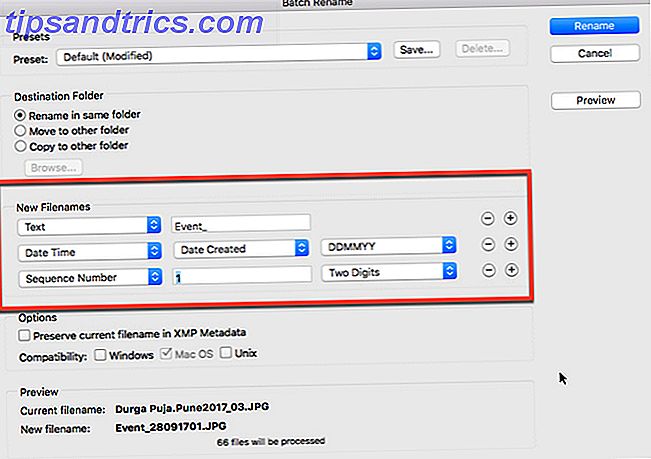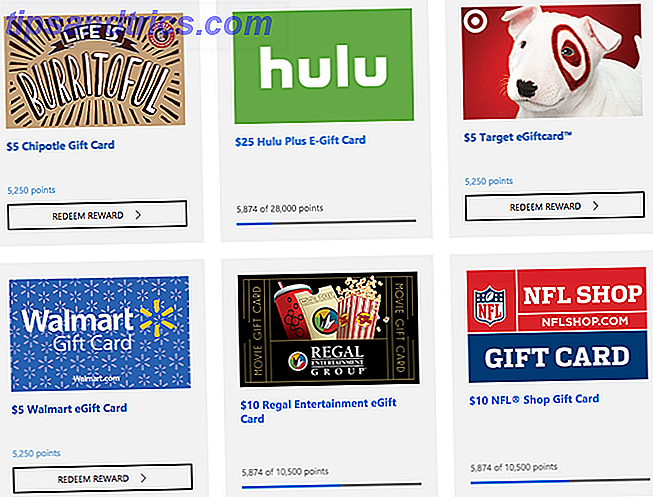La ola de nostalgia es uno de los mejores regalos que se obtienen al nombrar tus fotos correctamente. Y no es una tarea para nada cuando tienes herramientas como Adobe Photoshop y Lightroom a tu disposición.
Pero, intentemos con otra herramienta que le ofrezca opciones potentes para cambiar el nombre de todas sus fotos con un clic de un botón. Adobe Bridge CC es el administrador de activos digitales para Adobe Creative Suite.
Cómo cambiar el nombre del lote de fotos utilizando Adobe Bridge
Adobe Bridge es un buscador de archivos que le muestra todos sus activos de medios digitales en una sola pantalla. Para cambiar el nombre de una sola foto, solo haga clic en el nombre del archivo y escriba el nuevo nombre. Presione la pestaña para pasar a la siguiente foto o seleccione otra con el mouse.
Pero Adobe Bridge le ofrece una herramienta dedicada cuando desea cambiar el nombre de muchos archivos de una sola vez:
- Seleccione todos los archivos en el Panel de contenido. Presione Cmd + A (macOS) o Ctrl + A (Win). O seleccione el primer archivo ... mantenga presionada la tecla Mayús y seleccione el último archivo del grupo al que desea cambiar el nombre.
- Vaya a Herramientas> Cambiar nombre por lotes para mostrar el cuadro de diálogo.

- Seleccione una carpeta de destino para los archivos renombrados. Se pueden copiar o mover automáticamente. También puede optar por cambiar el nombre de los archivos en la misma carpeta en la que se encuentran.
- Elija uno o combínelo entre las diez opciones de cambio de nombre proporcionadas bajo Nuevos nombres de archivo . Use el botón "+" o "-" para agregar o quitar las combinaciones. Por ejemplo, puede usar una combinación de una cadena de texto y un número de secuencia. O bien, una cadena de texto y la fecha / hora como sufijo.
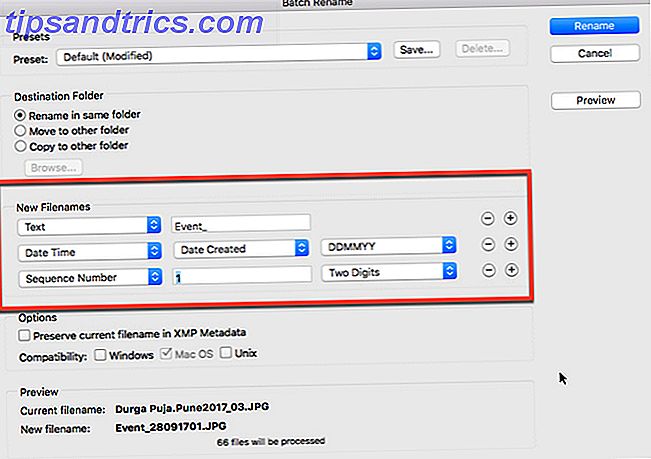
- Compruebe la vista previa de los archivos renombrados en la sección Vista previa al crear su nuevo nombre de archivo.
- También puede conservar el nombre del archivo anterior como un metadato. Verifique la opción y le permitirá volver al nombre del archivo original más adelante.
- Para garantizar la compatibilidad con el sistema operativo que está utilizando, seleccione la casilla de verificación para el sistema operativo específico. Puedes verificar los tres.
- Haga clic en el botón Cambiar nombre en la parte superior para iniciar el proceso por lotes. Notará que todas las fotos cambian instantáneamente al nuevo nombre de archivo.
¿Planea usar la misma estructura de nombres más tarde? Vaya a la parte superior del cuadro de diálogo y guárdelo como un Preset y asígnele un nombre memorable. Hay varios métodos que puede utilizar para cambiar el nombre de sus fotos por lotes Cómo cambiar el nombre y borrar archivos en masa en Windows Cómo cambiar el nombre del lote y borrar archivos en masa en Windows ¿Está pensando en cómo cambiar el nombre o eliminar cientos o miles de archivos por lotes? ? Lo más probable es que alguien más ya sea calvo y lo descubrió. Te mostramos todos los trucos. Lee mas . Pero el truco es hacerlo temprano para que tus archivos no se conviertan en un sumidero caótico.
Crédito de la imagen: benjaminjk / Depositphotos